Cómo usar la función ÍNDICE de Excel
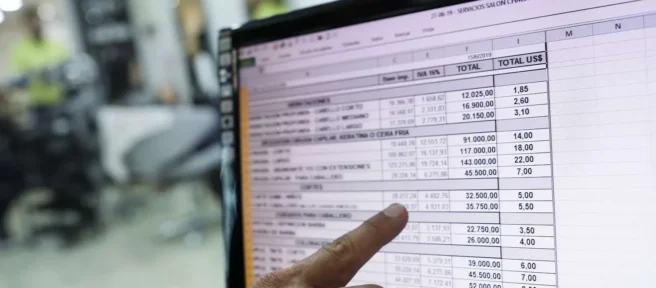
Qué saber
- Use ÍNDICE: seleccione la celda para la salida> ingrese la función ÍNDICE. Ejemplo: =ÍNDICE (A2:D7,6,1).
- ÍNDICE con referencia: seleccione la celda para la salida> ingrese la función ÍNDICE. Ejemplo: =ÍNDICE ((A2:D3, A4:D5, A6:D7),2,1,3).
- Fórmula: =ÍNDICE (celda:celda,fila,columna) o =ÍNDICE ((referencia),fila,columna,área).
Este artículo explica cómo usar la función ÍNDICE en Excel 365. Los mismos pasos se aplican a Excel 2016 y Excel 2019, pero la interfaz se verá un poco diferente.
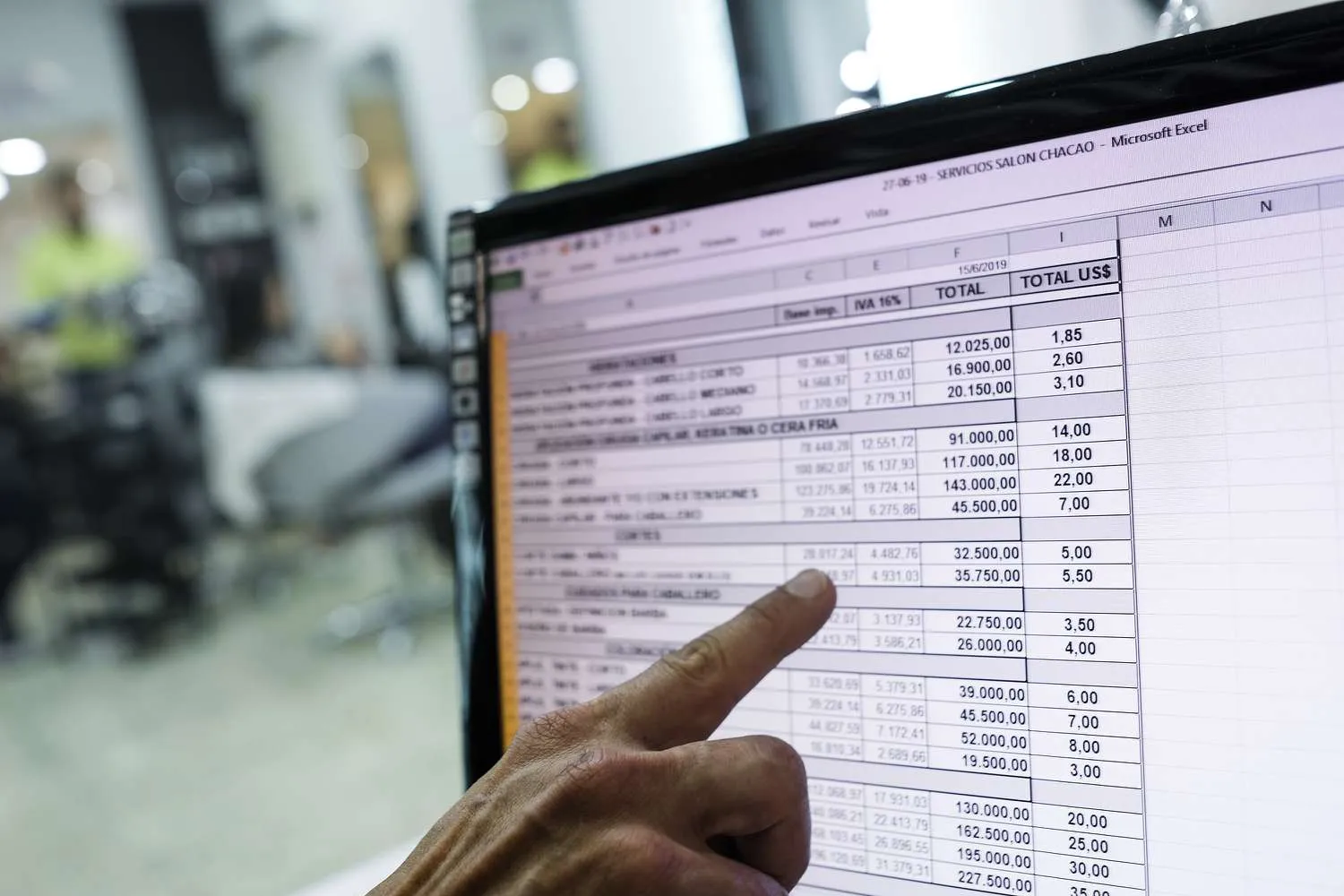
Cómo usar la función ÍNDICE en Excel
La fórmula ÍNDICE es una gran herramienta para encontrar información a partir de un rango predefinido de datos. En nuestro ejemplo, vamos a utilizar una lista de pedidos de un minorista ficticio que vende artículos de papelería y golosinas para mascotas. Nuestro informe de pedidos incluye números de pedidos, nombres de productos, sus precios individuales y la cantidad vendida.
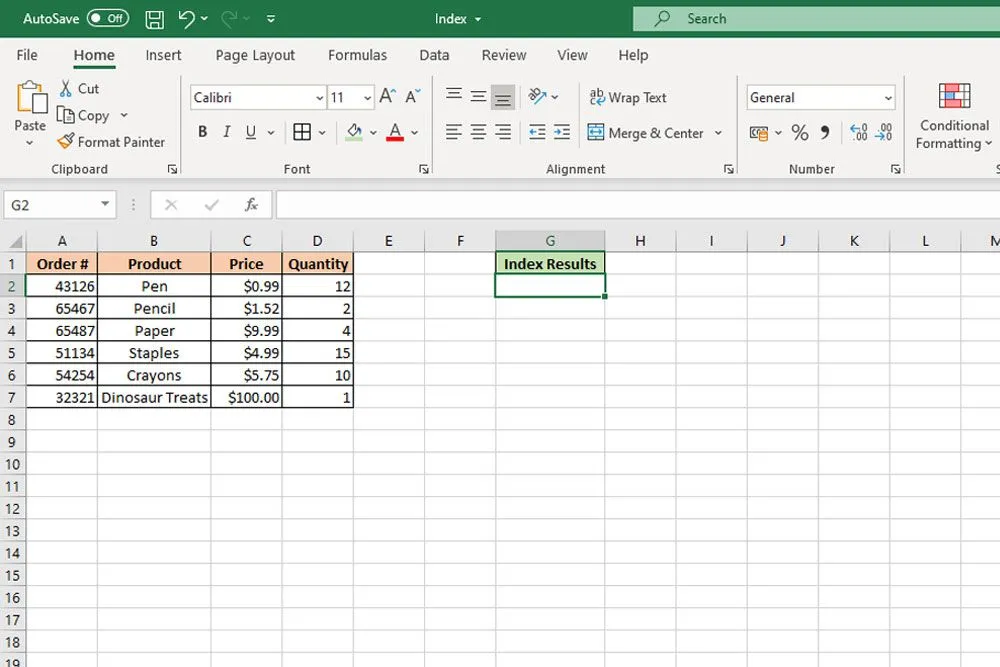
- Abra la base de datos de Excel con la que desea trabajar o vuelva a crear la que se muestra arriba para que pueda seguir este ejemplo.
- Seleccione la celda donde desea que aparezca la salida ÍNDICE. En nuestro primer ejemplo, queremos encontrar el número de pedido de Dinosaur Treats. Sabemos que los datos están en la celda A7, por lo que ingresamos esa información en una función ÍNDICE en el siguiente formato:
=INDEX (A2:D7,6,1)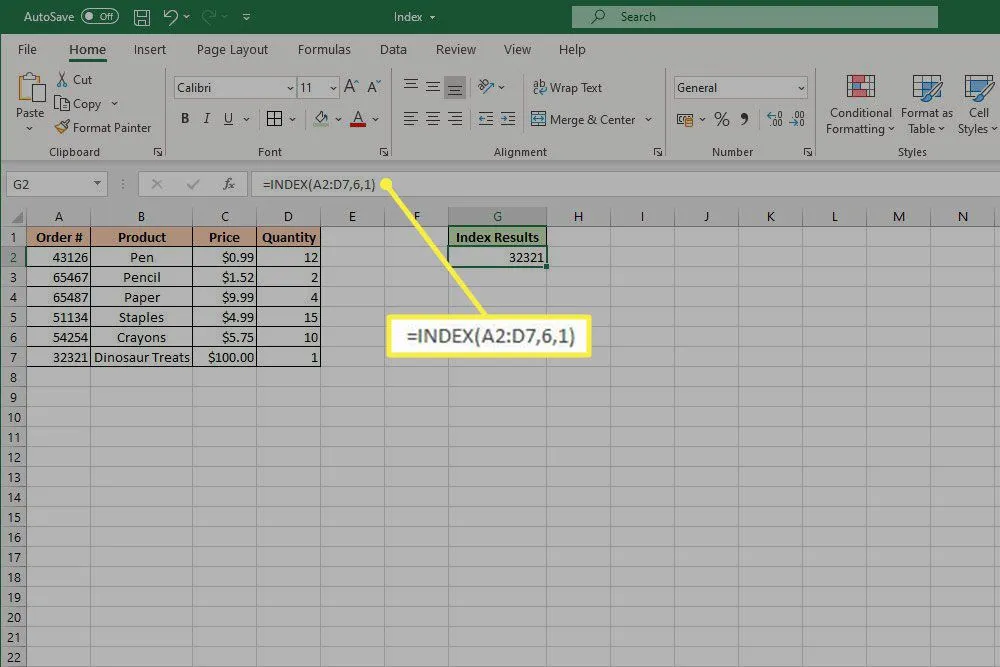
- Esta fórmula busca dentro de nuestro rango de celdas A2 a D7, en la sexta fila de ese rango (fila 7) en la primera columna (A), y genera nuestro resultado de 32321.
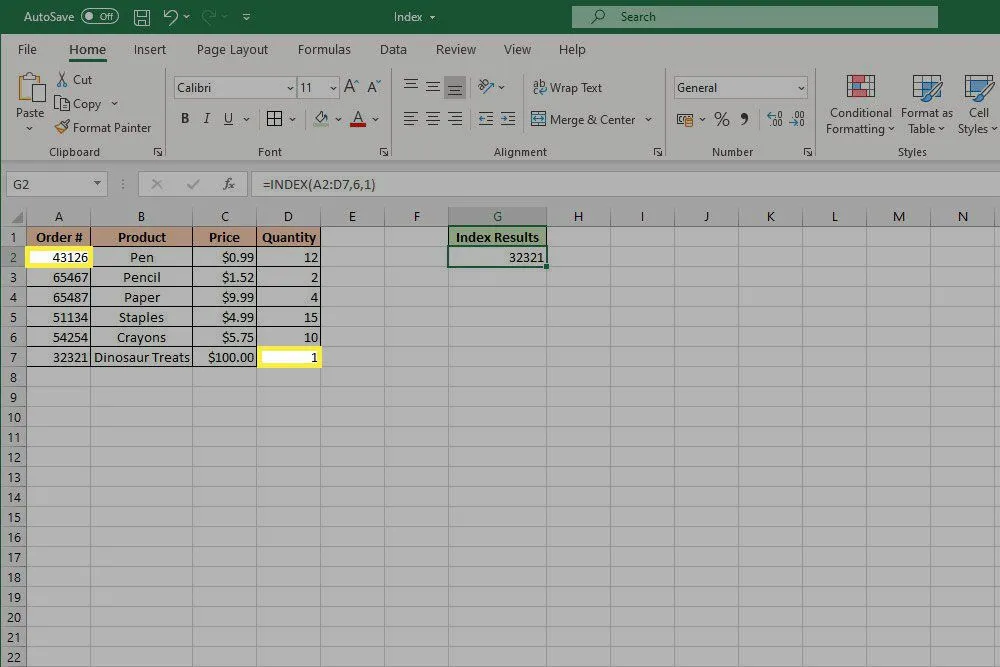
- Si, en cambio, quisiéramos averiguar la cantidad de pedidos de Staples, ingresaríamos la siguiente fórmula: Eso da como resultado 15.
=INDEX (A2:D7,4,4)
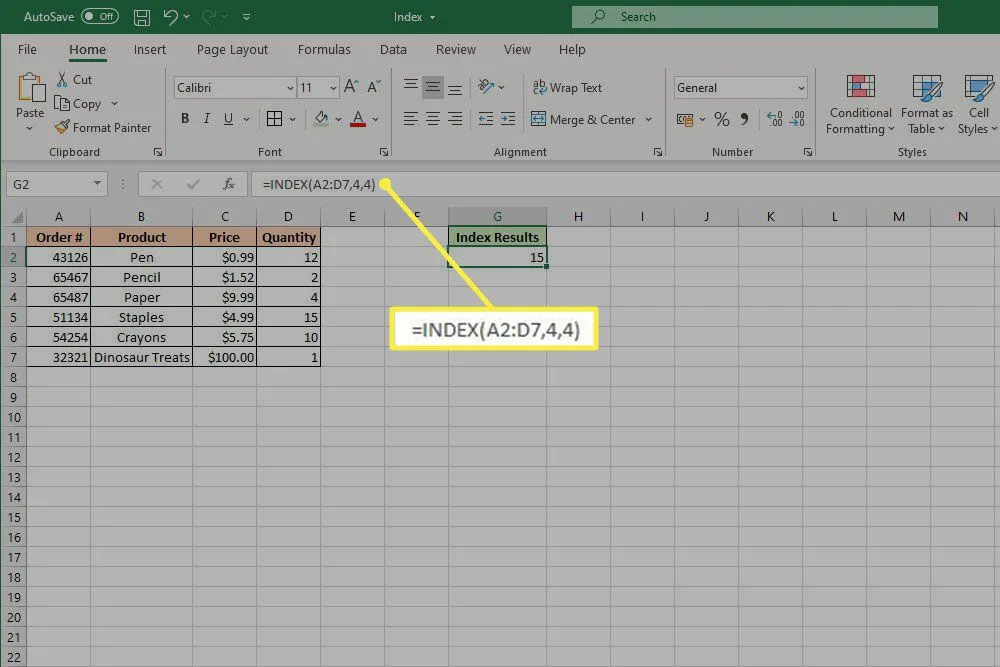
También puede usar diferentes celdas para sus entradas de Fila y Columna para permitir salidas de ÍNDICE dinámicas, sin ajustar su fórmula original. Eso podría ser algo como esto:
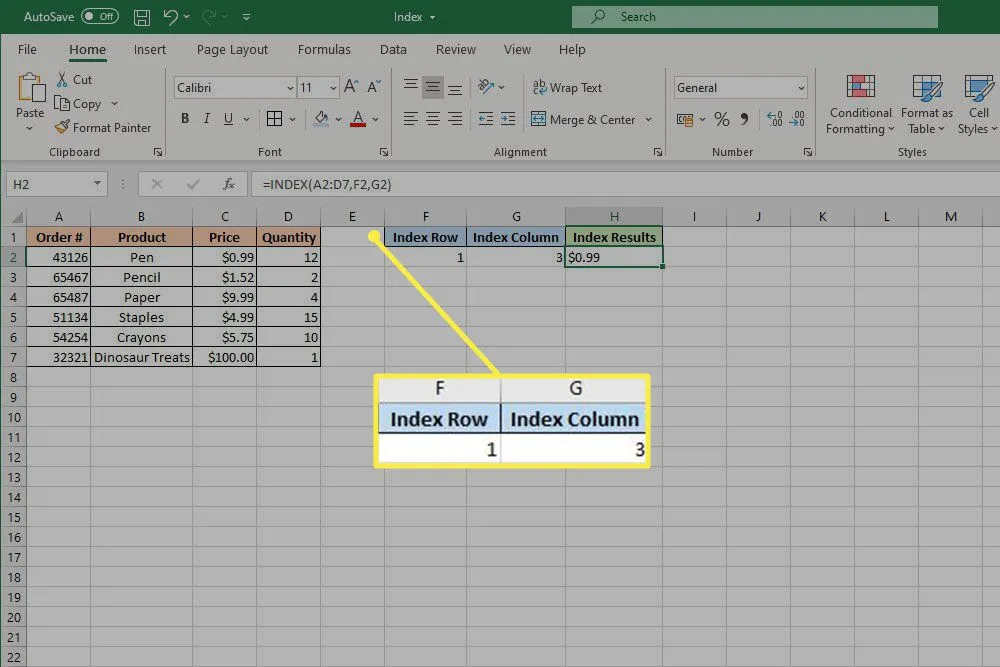
La única diferencia aquí es que los datos de Fila y Columna en la fórmula ÍNDICE se ingresan como referencias de celda, en este caso, F2 y G2. Cuando se ajustan los contenidos de esas celdas, la salida ÍNDICE cambia en consecuencia.
También puede usar rangos con nombre para su matriz.
Cómo usar la función ÍNDICE con referencia
También puede usar la fórmula ÍNDICE con una referencia, en lugar de una matriz. Esto le permite definir múltiples rangos, o matrices, para extraer datos. La función se ingresa de manera casi idéntica, pero utiliza una información adicional: el número de área. Eso se ve así:
=INDEX ((reference), row_number, column_number, area_number)
Usaremos nuestra base de datos de ejemplo original de la misma manera para mostrar lo que puede hacer una función ÍNDICE de referencia. Pero definiremos tres matrices separadas dentro de ese rango, encerrándolas dentro de un segundo conjunto de corchetes.
- Abra la base de datos de Excel con la que desea trabajar o siga la nuestra ingresando la misma información en una base de datos en blanco.
- Seleccione la celda donde desea que esté la salida ÍNDICE. En nuestro ejemplo, buscaremos el número de orden de las golosinas de dinosaurio una vez más, pero esta vez es parte de la tercera matriz dentro de nuestro rango. Entonces la función se escribirá en el siguiente formato:
=INDEX ((A2:D3, A4:D5, A6:D7),2,1,3) - Esto separa nuestra base de datos en tres rangos definidos de dos filas por pieza, y busca la segunda fila, columna uno, de la tercera matriz. Eso genera el número de pedido de Dinosaur Treats.
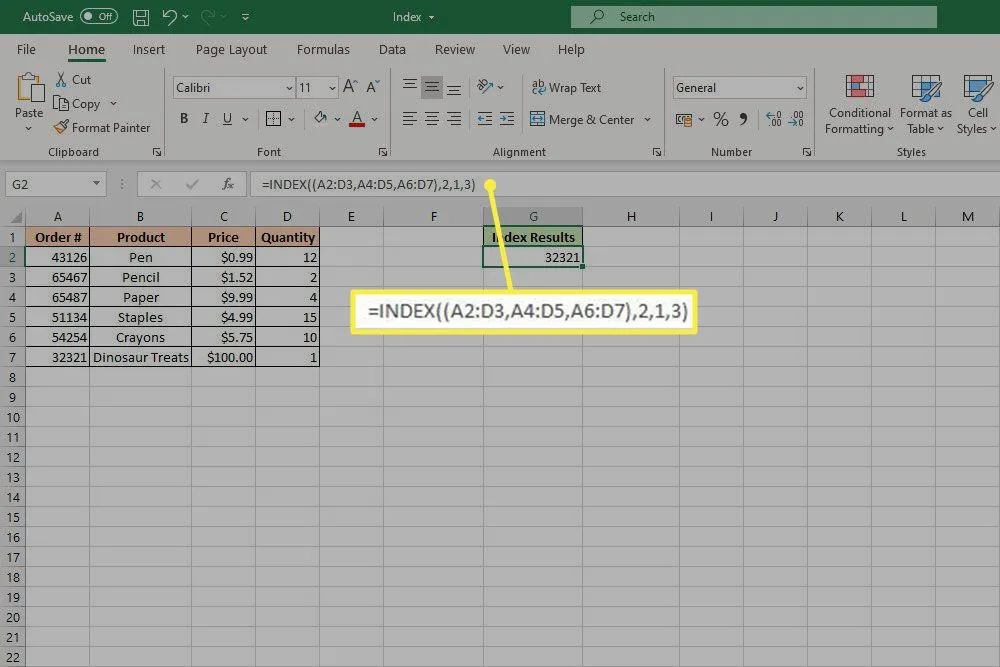
¿Qué es la fórmula ÍNDICE en Excel?
La función ÍNDICE es una fórmula dentro de Excel y otras herramientas de base de datos que toma un valor de una lista o tabla en función de los datos de ubicación que ingresa en la fórmula. Por lo general, se muestra en este formato:
=INDEX (array, row_number, column_number)
Lo que está haciendo es designar la función ÍNDICE y darle los parámetros de los que necesita extraer los datos. Comienza con el rango de datos, o un rango con nombre que haya designado previamente; seguido del número de fila relativo de la matriz y el número de columna relativo.
Eso significa que está ingresando los números de fila y columna dentro de su rango designado. Entonces, si quisiera dibujar algo de la segunda fila en su rango de datos, ingresaría 2 para el número de fila, incluso si no es la segunda fila en toda la base de datos. Lo mismo ocurre con la entrada de la columna.



Deja una respuesta